
クイズレットを使うと子どもたちがゲーム感覚で、しかも仲間と楽しく学べますよ!
この記事では、クイズレットの基本的な操作方法や英語の先生が効果的に利用できる方法を紹介します。
Quizlet(クイズレット)について
Quizletとは
クイズレット(Quizlet)は、インターネットで使えるツールで、楽しみながら学ぶことができます。
このツールを使うと、新しい単語や情報を学びたいときに、デジタルの単語カードを使って学べます。
単語やフラッシュカードを作って、自分で問題を解いてみたり、テストを受けてみたりすることができます。
さらに、このツールでは、他の人とも学習セットを共有できます。(クイズレットではひとまとまりの単語カードのことを学習セットとよびます。)
先生が作ったものを、クラスのお友達みんなと一緒に学習するのにも使えるんです。
先生は共有しているメンバーの進捗も見ることができます。
クイズレットは、生徒の家庭学習用としても、先生がレッスンで活用することもできますよ!
Quizletの特徴
無料アカウントの作成と設定(先生用)
PCで先生用のアカウントを作成する方法を紹介します。
(スマホから登録する場合はコチラからクイズレットのアプリをインストール)

①新規登録ページで、個人情報を入力します。
GoogleやFacebookの情報でログインすると、入力が生年月日のみとなるため、簡単に登録できます。
②わたしは先生ですにチェックを入れて新規登録をクリック

③ようこそ!クラスの設立を開始しましょう。が表示されるので
通っている学校名を入力してくださいの欄に自分の英語教室の名前を入れてみてください。

④おっと、私どものシステムに、その学校はありません。の下の学校を追加するをクリック

⑤学校名が自分の教室の名前になっていることを確認して、市町村と国名を選択、クラスを作成!

クラスの作成は学習セットを整理したり、他の人とセットを共有するときに役に立ちます
あなたのクラスを生徒にシェアすると、クラスのメンバーは、それらのセットの学習とテストのモードに無料でアクセスできるよ!

トライアルとして英検5級の単語セット(81セット!)が入ったクラスをあなたに共有するので、学習モードやテストモード(テストモードは通常有料)を使って試してみてね。
単語セットの作成、編集、整理
単語セットとは
単語帳をクイズレットでは単語セットと呼びます。
自分で作った単語セットを生徒にシェアできます。
そして他人の作った単語セットを自分のものとして使用することも可能!
自分の作成した単語セットはいつでも編集可能です。他人が作った単語セットは編集することができませんが、
保存(コピー)してから編集はできます。
↓単語セットを選ぶと保存して編集するアイコンがでてきます。

他人に自分の単語セットを使用されたくない場合は非公開の設定にもできます。
単語セットを作成するには
単語カードの作り方はとってもかんたん!用語と定義を1枚ずつ入力していくだけ。アナログの単語帳の作成とまったく同じです。
1.ページ上部の作成するを選択します。
2.学習セットを選択します。

3.タイトルを入力します。
4.用語、定義を入力
5.作成するをクリック

画像のアイコンをクリックすると、入力した用語に合った画像が自動的にでてきます。
フォルダを作って単語セットを整理する
単語セットが増えてきたらひとつのフォルダにまとめましょう。
フォルダを作成するには
1.ページ上部の作成するを選択します。
2.フォルダを選択します。

3.タイトルを入力します。
4.フォルダの作成を選択します。
学習セットをフォルダに追加するには
1.フォルダを開きます。
2.フォルダタイトルの横にある+を選択します。

3.セットのリストから、フォルダに追加したいセットの+を選択します。セットを削除するには–を選択します。

※作成したフォルダは、追加した全部のセットを非表示の設定にしない限りは、他のユーザーに公開されます。
クラスにフォルダを追加する(有料版)
Quizlet Plus(有料版)にアップグレードしたアカウントでは、教材を整理された状態に保って簡単に探せるように、自分のクラスにフォルダを追加できます。
1.新しいクラスを作成するか、自分が作成した既存のクラスを開きます。
2.クラスのページに行きます。
3. フォルダを追加を選択します。

4.フォルダタイトルの横にある+を選択するか、新しいフォルダを作成します。
学習セットとフォルダの共有
作成した学習セットやフォルダを、生徒に共有してみましょう!
学習セットやフォルダを共有するには
1.学習セットまたはフォルダを開きます。
共有するを選択します。

2.リンクをコピー

3.コピーしたリンクを生徒に送信!
リンクをクリックした生徒に学習セットが共有されます。
学習モードの紹介
単語カードのモード
普通の単語帳として活用できます。
ソートの機能を使うと、知っている単語を右へスワイプ、知らない単語を左にスワイプして、カードを二つの束に分けることができます。

学習のモード(有料版)
学習のモードはQuizlet Plusおよび先生向けのQuizlet Plusにアップグレードしたユーザーが利用できます。
無料版は、それぞれの学習セットにつき限られたラウンド数にて、学習のモードを無料で利用できます。

テストのモード(有料版)

テストのモードはQuizlet Plusおよび先生向けのQuizlet Plusにアップグレードしたユーザーに利用できます。
Quizlet Plusにアップグレードしていない場合でも、それぞれの学習セットにつき一回の模擬テストにアクセスすることが可能です。
このテストモード、あくまで学習者が自分の実力をチェックするものであって、先生がテストを課題として出して生徒が提出するような機能はありません。
私はテストモードの画面を共有して、生徒に問題に答えてもらうやり方で活用しています。(操作はすべて私がやります。)
仲間と対戦できる、マッチモード
マッチモードは仲間とタイムを競って対戦できる機能です。
日本語・英語が表示されたカードが複数枚置いてあり、神経衰弱のように英単語と和訳をタップしてセットにして消して行きます。
すべてのカードをセットにするまでの時間を競います!3位以内にランクインするとハイスコアとして表示されます。


同じ学習セットを使って勉強している仲間が表示されるので、子どもたちはやる気アップ!私の生徒もマッチを夢中でプレイしています。
クイズレットの費用

先生は機能の制限された無料版を使うか、
先生向けのQuizletPlusという有料版(年間35.99ドル)があります。
現在月払いのオプションはないので、年間5,400円位の支払いです。
月額で計算すると月450円くらいです。
使用頻度にもよりますが、生徒の家庭学習、レッスンでの活用を考えるとコスパは良いと感じます。
有料版Quizlet Plusの機能
・広告が削除
・オフラインで学習
・学習モード・テストモードが無制限で使い放題
・生徒たちの進み具合を把握できる(簡易的なものです)
・QuizletLiveが便利に使える
→チーム編成を変更せずに別の学習セットで再度Liveをプレーすることができます
・クラスの整理ができる
・手持ち画像も学習セットに追加できる
・録音した音声を学習セットに追加できる
・フォントの書式設定ができる
・選択問題のオプション機能

私はレッスンで画面共有するときに広告が邪魔なので有料会員です!
クイズレットを利用する際の注意点
・クイズレットのユーザー名は一度までしか変更できないので、登録や変更の際にはしっかりと考えて決めておきましょう。
・他の人の学習セットを使用すると…
クイズレットでは自分以外のユーザーが作成した学習セットを利用できますが、マッチモードをプレイすると学習セットの作成者にユーザー名が通知されます。
どうしてもバレたくない方は、以下の方法で使いましょう
1.学習セットを開く
2.保存して編集するをタップ
3.右上の作成するをタップ
この方法を利用すると自分の学習セットにできるため、作成者に通知がいくことはありません。

ただ、クイズレット自体が自由にシェアできる単語アプリなので、ほかの方の学習セットを利用しても問題はありません。それほど気にすることはありません。
QuizletLive(クイズレットライブ)概要
子どもたちはクイズレットライブが大好き!
クイズレットライブは、複数人の生徒・グループで同時にゲームがプレイできます。
Quizlet Liveの使用方法
1)学習セットを選択し、Quizletのライブオプションを選択する
2)ゲーム参加用のQRコードが生成される。リンクを共有しても、番号入力でもゲームに参加できます。
ゲームでは、生徒がチームとなってプレイするか、個人戦として互いに対戦するか選んで遊ぶことができます!
実際のQuizlet Liveの様子
クイズレットライブはアプリがなくても、アカウント登録なしてもプレーすることができます。
特典の単語セットを使ってぜひクイズレットライブを試してみてくださいね!
生徒側への説明動画
私が実際に生徒に送付している説明動画です。参考にしてください。
クイズレットがすぐ使える!英検5級単熟語学習フルセット

クイズレット5級学習フルセットを使ってみる
ジャパンタイムズ出版の英検5級出る順で最短合格!単語熟語を使っています。

↓↓↓
Quizlet英検5級単熟語学習フルセットはこちら

使用方法&使用時の注意事項
・英検5級単熟語学習フルセットのクラスに参加すると参加メンバーとしてユーザー名が表示されます

生徒に単語セットを共有したい場合で、生徒のユーザー名を表示させたくないときは、各学習セットを保存して編集してから、生徒さんに共有してください。
この方法を利用するとコピーして自分の学習セットにできるので、私や他の方にユーザー名が表示されることはありません。
※フォルダーを保存して編集することができないので、学習セットひとつひとつをコピーしていくことになって手間はかかります。
もともとクイズレットは色んな人と共有できる単語アプリなので「気にしない」ということであれば、生徒にこちらのリンクを共有してください。
↓↓↓
英検5級出る順単熟語フォルダ(81セット)
https://quizlet.com/Yokoteacher/folders/123672912?i=3xaj56&x=1xqt
・クイズレットライブ用の単語セットをご活用ください。
クイズレットライブ用に単語をひとまとめにした学習セットを作ってあります。単語数が少ないとクイズレットライブも盛り上がりませんので、クイズレットライブ用のフォルダの中のセットをぜひご使用ください。
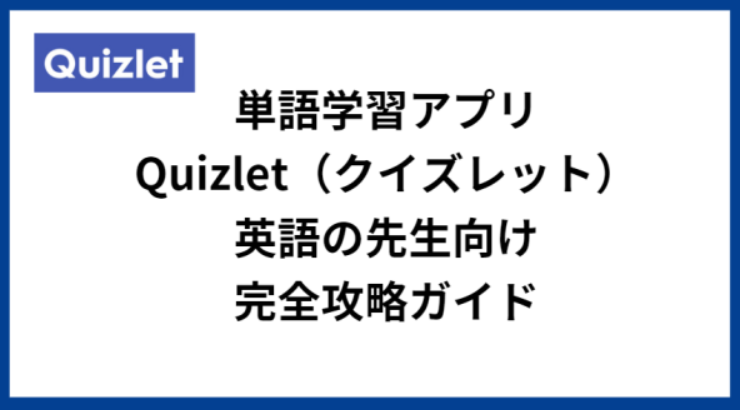







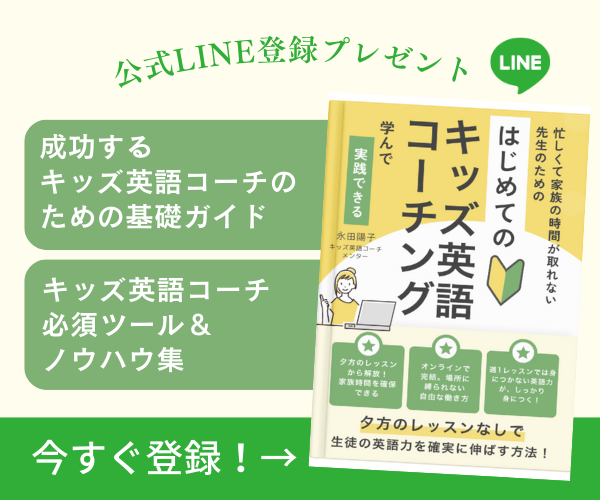

単語学習って大事だけど、子どもたちにとって退屈ですよね。楽しく学べるいい方法はないでしょうか。